Наверняка с вами случалось, что у вас есть документ в формате PDF, состоящий из нескольких страниц, и вас действительно интересует только одна. Вы входите в архив и должны снова и снова прокручивать страницу до единственной интересующей вас страницы. Знаете ли вы, что вы можете сохранить только одну страницу и, таким образом, отказаться от всего заполнения?
By сохранение одной страницы PDF , а также данных, которые нужно сохранить, меньше, и файл значительно меньше по размеру. На самом деле, многие люди разбивают PDF-файлы, чтобы упростить обмен этими документами с минимальным необходимым весом. Мы расскажем вам, как это сделать несколькими способами.
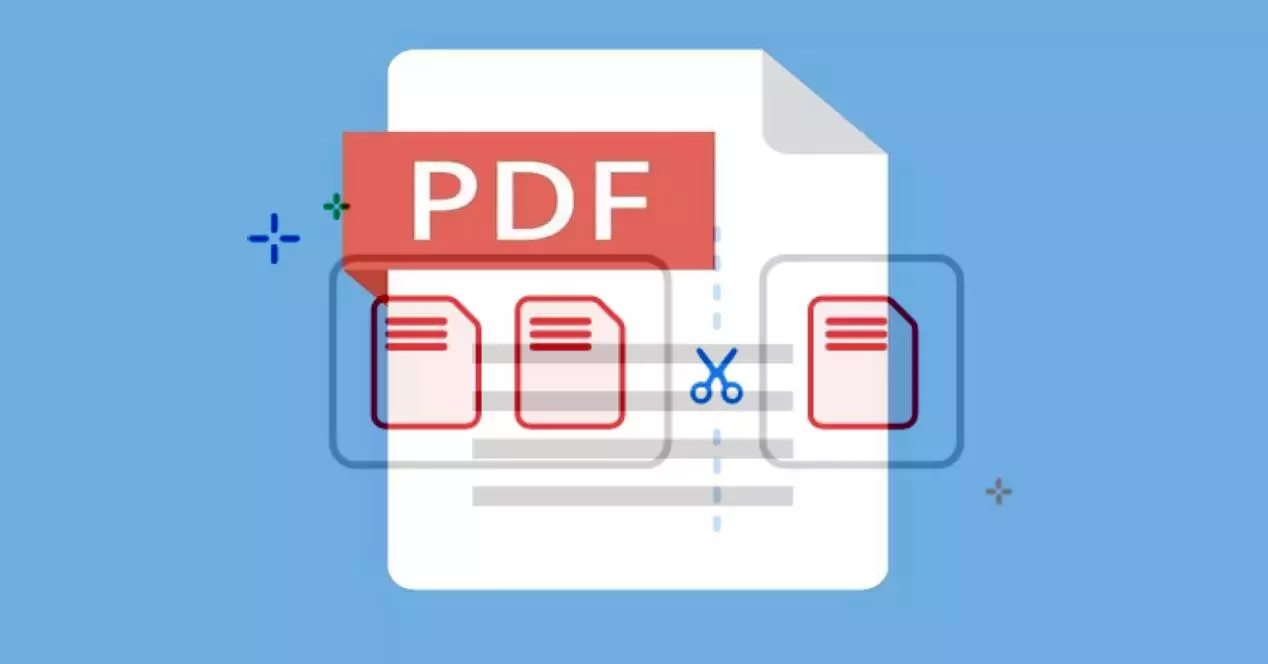
Через онлайн-инструменты
Самый удобный вариант, как и другие функции для редактирования PDF онлайн, это использование бесплатного онлайн-инструмента, в котором вы можете выделить интересующую вас страницу и сохранить ее по отдельности в уменьшить размер PDF до одного листа .
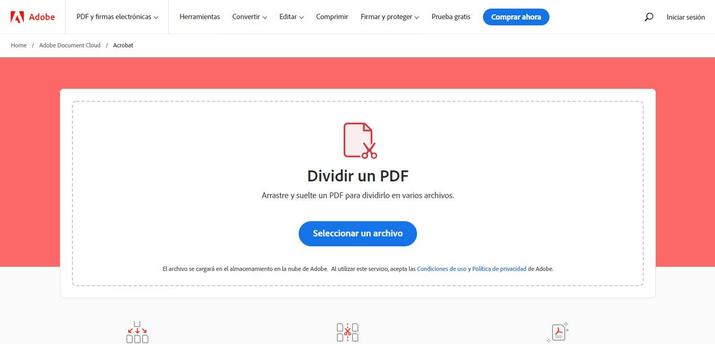
Сплит PDF онлайн
Например, саман сам по себе, среди многих вариантов редактирования этого типа документа, Portable Document Format также включает в себя онлайн-инструмент, который позволяет разделить PDF-файл . Просто загрузите документ, выберите оставшуюся страницу и сохраните новый документ.
Выполните следующие простые шаги, чтобы разделить документ PDF на несколько отдельных файлов:
- Нажмите Выберите файл кнопку выше или перетащите PDF-файл в область перетаскивания.
- Войдите в Acrobat.
- Выберите разделительные линии, чтобы создать диапазоны страниц, необходимые для каждого разделенного файла PDF.
- Нажмите Сохранить . Acrobat сохранит разделенные PDF-файлы в исходной папке Document Cloud или в новой папке.
- Загрузите, переименуйте или поделитесь своими новыми PDF-документами.
Есть много других столь же эффективных альтернатив, но это упрощает выполнение этого процесса, поскольку он не требует входа в систему. Некоторые примеры PDF2ГБ и ФорматPDF .
Из программы чтения Acrobat
Очевидно, что сама основная официальная программа для чтения PDF-файлов также включает в себя определенные возможности редактирования. Возможность сохранения одной страницы PDF в Adobe Acrobat Reader скрыта под функцией «Организация страниц», где вы можете позже включить эту функцию для разделения файла PDF на несколько документов.
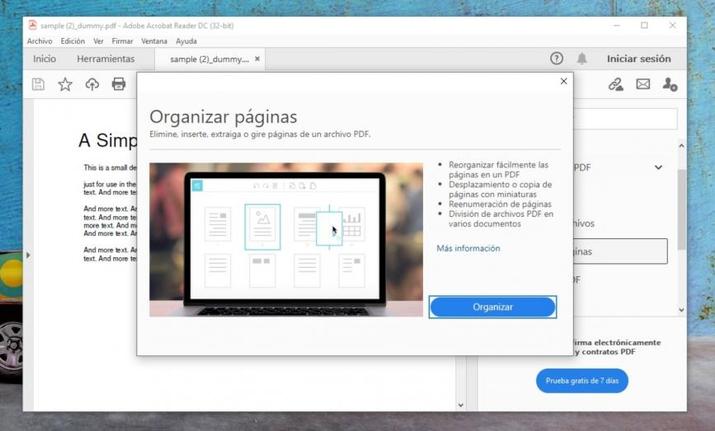
Организация страниц в Acrobat Reader
На дополнительной панели инструментов щелкните Выписка . Под вторичной панелью инструментов появится новая панель инструментов с командами, относящимися к операции извлечения.
В следующем меню вам нужно будет указать диапазон страниц, которые вы хотите извлечь. Вы можете выбрать «Четные страницы», «Нечетные страницы», «Панорамные страницы», «Книжные страницы» или «Все страницы» или введите номер страницы, на которой хотите провести операцию , что и интересует нас в случае, о котором мы говорим сегодня.
На последнем этапе операции вы сможете выбрать одну или несколько из следующих операций, прежде чем нажать «Извлечь»:
- Чтобы удалить извлеченные страницы из исходного документа, выберите Удалить страницы после извлечения.
- Чтобы создать одностраничный PDF-файл для каждой извлеченной страницы, выберите «Извлечь страницы как отдельные файлы».
Любопытно, что хотя сама Adobe предлагает эту функцию бесплатно в своем онлайн-инструменте, в программе она часть вариантов оплаты вашего аккаунта , так что это более сложный и дорогой вариант, чем у онлайн-инструментов.